
विंडोज 95 च्या वेळी काही वर्षांपूर्वी मायक्रोसॉफ्टने काहींनी पॉवरटॉयस लाँच करण्याचे ठरविले ज्या वापरकर्त्यांना सर्वात जास्त आवश्यक असलेल्या वापरकर्त्यांची उत्पादकता सुधारण्याचे प्रभारी उपकरण होते, आपल्याला अधिक कार्ये द्रुतपणे कार्ये करण्याची परवानगी आणि काही अनुप्रयोगांवर फायदे जोडून.
जरी हे कारण माहित नाही, मायक्रोसॉफ्टने या उपकरणांचा विकास एका दशकापेक्षा जास्त काळ सोडून दिला, परंतु आज ती कंपनी पुन्हा अधिकृतपणे उपलब्ध आहेत. या प्रकरणात, आम्ही बोलत आहोत विंडोज 10 मध्ये रुपांतर केलेली उपलब्ध साधनांची मालिका आणि त्या सध्याच्या संगणकासह कार्य करतात, डीफॉल्टनुसार काही प्रोग्राम्स परवानगी देत असलेली कार्ये वाढविते. याव्यतिरिक्त, हा एक प्रकल्प आहे जो त्यांनी चालू ठेवला आहे, म्हणून वेळोवेळी आपल्याला बातम्या दिसतील.
मायक्रोसॉफ्ट पॉवरटॉयज आज विंडोज 10 साठी आहेत
आम्ही नमूद केल्याप्रमाणे, मायक्रोसॉफ्ट वरून त्यांनी पॉवरटॉईजचा विकास पुन्हा सुरू केला आहे. आज, हे उपकरणांची एक मालिका आहे जी ऑपरेटिंग सिस्टमची उत्पादकता सुधारण्यास अनुमती देते. विशेषत: पुढील ऑफर दिल्या आहेत:
- रंग निवडणारा- नंतर वापरण्यासाठी किंवा जतन करण्यासाठी आपण स्क्रीनवर प्रदर्शित केलेला कोणताही रंग निवडू शकता.
- अत्याधुनिक डिझाईन्स: आपल्याला बहु-विंडो संस्था लेआउट तयार करण्याची अनुमती देते, अशा प्रकारे की आपल्याकडे मोठे मॉनिटर असल्यास किंवा आपल्या संगणकावर एकापेक्षा जास्त स्क्रीन कनेक्ट असतील तर आपली कार्यक्षमता अधिक असू शकते कारण आपण सर्व काही अधिक चांगले पाहू शकता.
- फाईल एक्सप्लोरर: त्यामध्ये विंडोजच्या स्वत: च्या फाइल एक्सप्लोररसाठी अतिरिक्त कार्ये समाविष्ट आहेत, जेणेकरून आपण तृतीय-पक्षाचे प्रोग्राम न वापरता सहजपणे अधिक क्रिया करू शकता.
- प्रतिमांचे आकार बदला: मध्ये एक असे साधन आहे जे आपल्याला पेंट, orप्लिकेशन्स किंवा तृतीय-पक्षाच्या वेबसाइट वापरल्याशिवाय कोणत्याही प्रतिमेचा आकार सहज बदलू देतो.
- कीबोर्ड व्यवस्थापक: आपण आपल्या कीबोर्डवरील की पुन्हा नियुक्त करू शकता आणि आपल्या पसंतीच्या आधारावर सानुकूल शॉर्टकट देखील तयार करू शकता.
- प्रगत नामकरण: आपल्याला मोठ्या प्रमाणात बदल सहजतेने करण्याची परवानगी देऊन प्रगत मार्गाने फायलींचे नाव बदलण्याची आपल्याला परवानगी देते.
- पॉवरटॉयस एक्झिक्युटर: आपल्याला आवश्यक असलेले शोधण्यासाठी प्रगत फाइल आणि प्रोग्राम फाइंडर.
- कीबोर्ड शॉर्टकट मार्गदर्शक: मध्ये सर्व उपलब्ध कीबोर्ड शॉर्टकट दर्शविण्याची शक्यता समाविष्ट आहे जेणेकरून आपण एक किंवा दुसर्या दरम्यान संकोच करू नका आणि आपण सहजपणे पुढे जाऊ शकता.


कोणत्याही विंडोज संगणकावर पॉवरटॉय डाउनलोड आणि स्थापित कसे करावे
या प्रकरणात, डाउनलोड केलेच पाहिजे पॉवरटॉयज प्रकल्प पृष्ठ गिटहब डेव्हलपमेंट प्लॅटफॉर्म वरुन. प्रवेश करून, आपण पॉवरटॉय चा स्त्रोत कोड, त्याचबरोबर तपशीलांसह माहिती आणि सर्व सुसंगततेबद्दल सर्व काही पाहू शकाल. त्याच पासून याव्यतिरिक्त, आपण विविध आदेशांद्वारे त्या प्राप्त कसे करू शकता आणि आपल्या संगणकावर त्या कशा स्थापित कराव्यात हे पाहण्यास सक्षम असाल.
तथापि, आपल्यामध्ये प्रवेश करणे सर्वात सोपी गोष्ट आहे प्रोजेक्टचे प्रकाशन पृष्ठ गिटहबवर, कारण येथून आपण त्यांना एका सोप्या मार्गाने स्थापित आणि डाउनलोड करू शकता. आपल्याला फक्त जाहीर केलेली नवीनतम आवृत्ती पहावी लागेल (दर्शविलेली पहिली आवृत्ती), त्यातील नोटांच्या शेवटी स्क्रोल करा आणि ज्याला म्हणतात त्या विभागात मालमत्ता, आपण इन्स्टॉलर मिळवू शकता. आपण फक्त देणे आहे विस्तारासह फाइलवर क्लिक करा .exe, ते डाउनलोड होईपर्यंत प्रतीक्षा करा आणि नंतर आपल्या संगणकावर उघडा (उर्वरित फायली डाउनलोड करणे आवश्यक नाही).

प्रश्नातील इंस्टॉलर अगदी सरळ आहे. आपल्या संगणकात ती नसल्यास काही लायब्ररी स्थापित करुन हे सुरू होईल आणि एकदा सर्वकाही तयार झाल्यानंतर विझार्ड प्रदर्शित होईल. आपण फक्त लागेल आपल्याला पाहिजे असलेले पर्याय निवडा, त्यास प्रशासकास परवानगी द्या आणि स्थापना सुरू होईल मायक्रोसॉफ्ट पॉवरटॉयजचे.
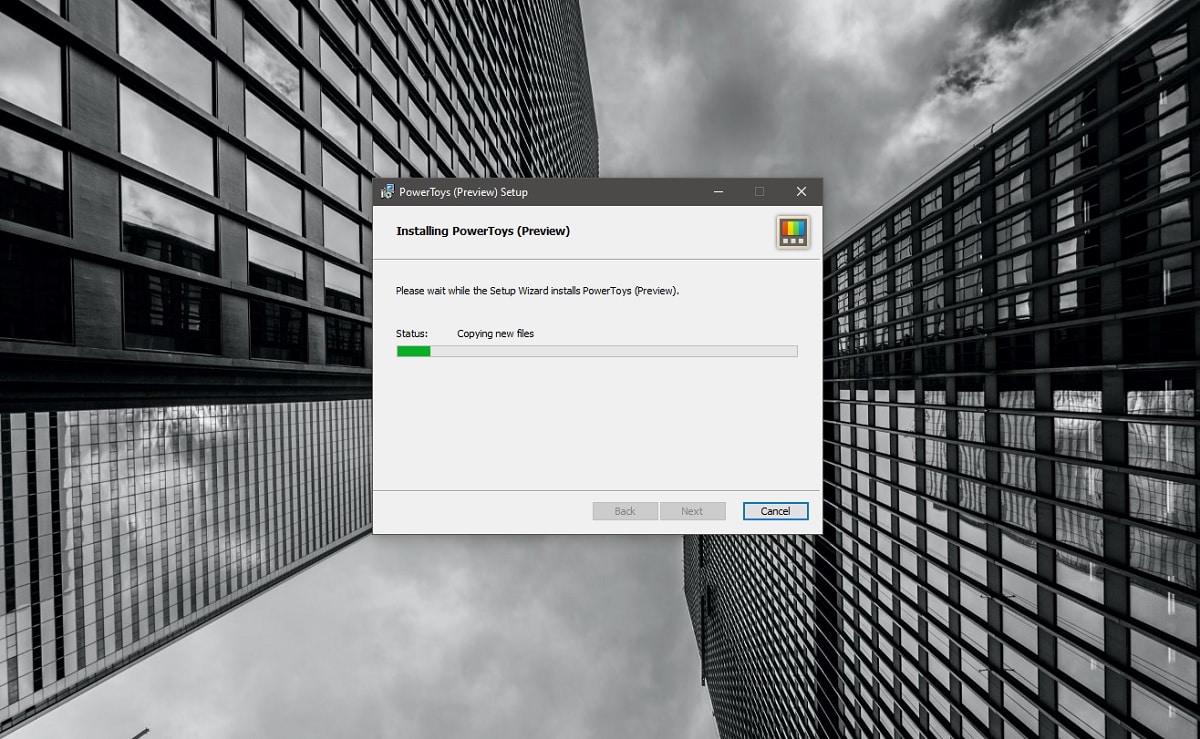
एकदा स्थापित झाल्यानंतर, सर्व साधनांमध्ये प्रवेश करण्यासाठी, आपल्याला प्रोग्राम्सच्या सूचीमध्ये सापडलेला "मायक्रोसॉफ्ट पॉवरटॉयज (पूर्वावलोकन)" प्रोग्राम उघडला पाहिजे. प्रारंभ मेनू पासून. लॉन्च केल्यावर, सर्व उपलब्ध साधनांसह एक पॅनेल प्रदर्शित केली जाईल, तसेच त्यांची विविध उपलब्ध कॉन्फिगरेशन आणि चरण-दर-चरण सूचना कोणत्याही अडचणशिवाय त्यांचा वापर करण्यात सक्षम होण्यासाठी.